使用照片图片编辑器怎样保存图片呢?想必有的网友还不太了解的,为此,今日小编带来的这篇文章就为大伙分享了照片图片编辑器保存图片使用方法,一起来看看吧。
1、首先我们在本站下载安装好照片图片编辑器软件后,我们打开软件进入到主界面,接下来我们点击界面上方的文件夹图标,然后将需要编辑的图片添加到软件中。
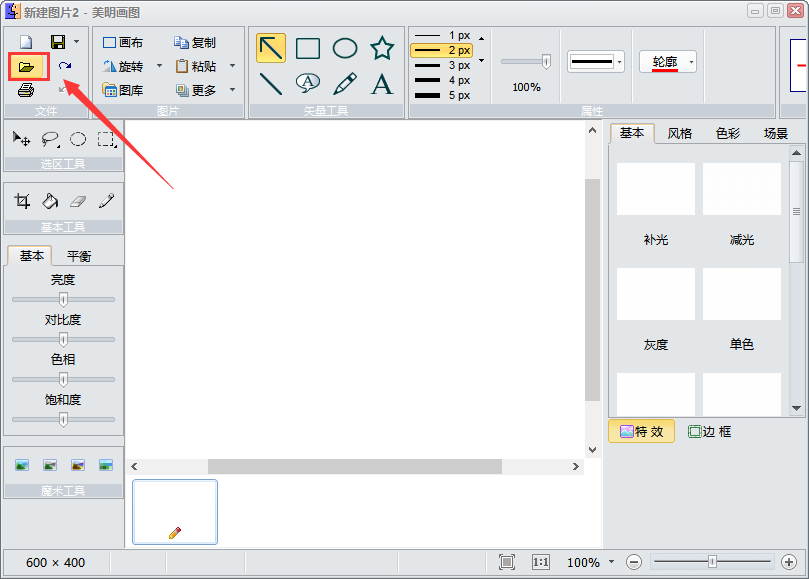
2、接下来我们在界面左侧和上方可以看到有很多的编辑工具,我们根据自己的需要来编辑添加到软件中的图片。
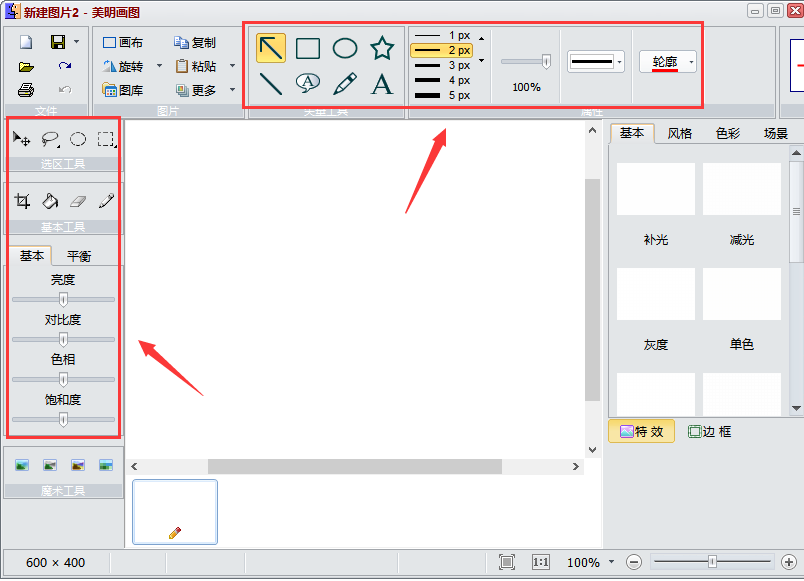
3、我们将需要的图片编辑完成后就可以点击照片图片编辑器软件界面上方的“保存”按钮,将编辑好的照片图片保存到本地。
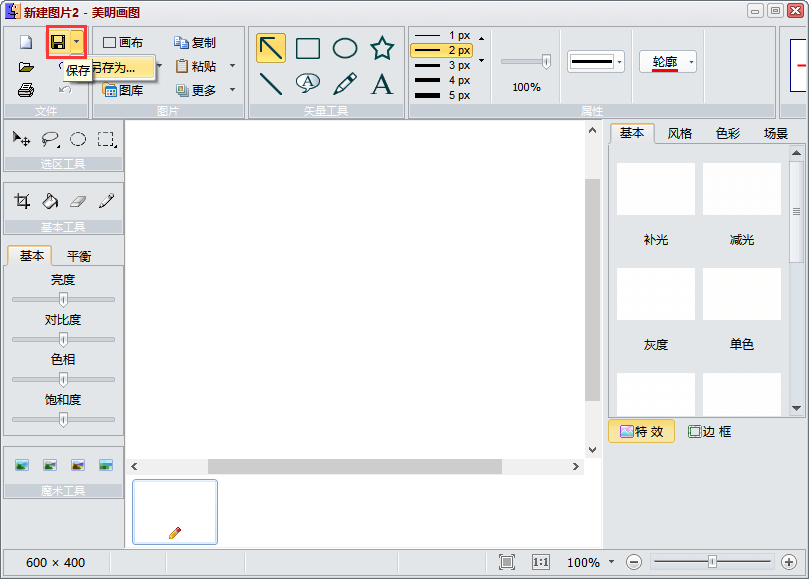
4、点击保存后,就进入到下图中的界面,我们可以设置保存的文件名称、保存位置以及保存的类型,设置完成后点击保存就可以了。
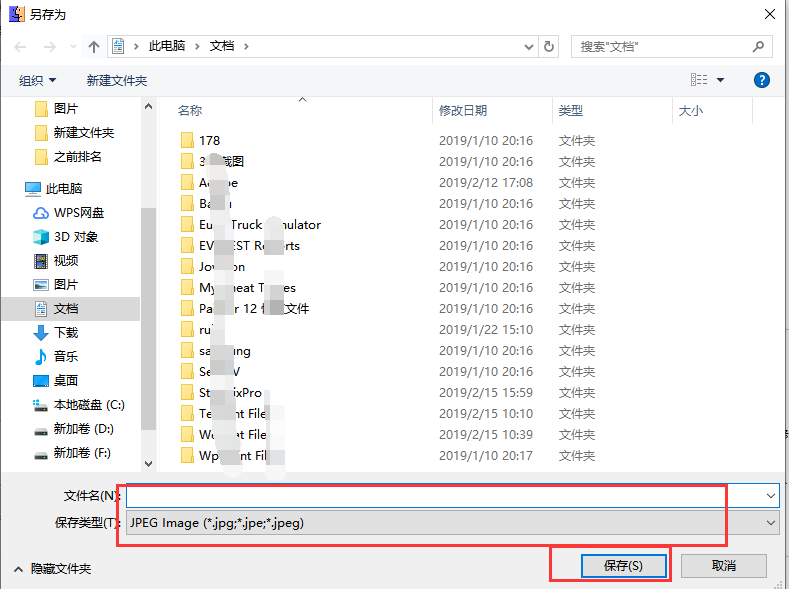
以上这里为各位分享了照片图片编辑器保存图片使用方法。有需要的朋友赶快来看看本篇文章吧!